您现在的位置是:首页 > CAD画图 > CAD画图
中望CAD怎么绘制水平线和铅直线
![]() 本文转载来源:zwcad.com zwsoft.cn 中望CAD官方教程.如果作者或相关权利人不同意转载,请跟我们联系,我们立即删除文章。2021-05-08
本文转载来源:zwcad.com zwsoft.cn 中望CAD官方教程.如果作者或相关权利人不同意转载,请跟我们联系,我们立即删除文章。2021-05-08
简介CAD怎么绘制水平线和铅直线 CAD怎么绘制水平和铅直线?cad中绘制一个直线是很简单的,但是有更快速绘制与XY轴平行的直线,就是使用cad正交命令,下面分享cad正交命令的使用方法,需
CAD怎么绘制水平线和铅直线
CAD怎么绘制水平和铅直线?cad中绘制一个直线是很简单的,但是有更快速绘制与XY轴平行的直线,就是使用cad正交命令,下面分享cad正交命令的使用方法,需要的朋友可以参考下
1、首先打开CAD软件,输入 l 选择直线工具。
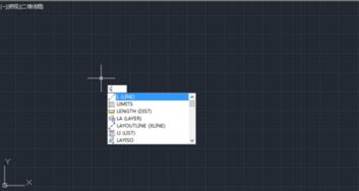
2、按 键盘上的 F8 键,打开CAD软件的的正交功能。可以看到,现在只能在X或Y轴方向上作图了。
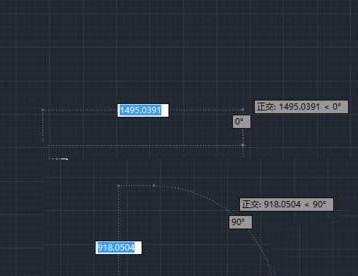
3、输出想要的长度,即可快速作出欲定长度的水平线和铅直线。
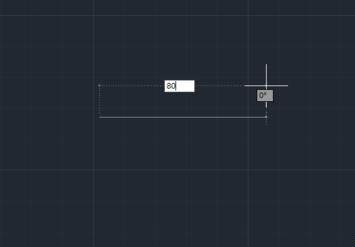
4、可以看到,灵活运用正交功能, 可以很大提高一般作图的效率。
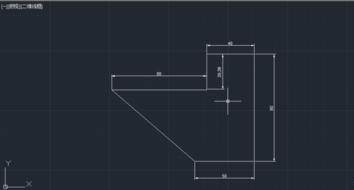
这样就可以绘制水平线和铅直线了,希望大家喜欢。
点击排行
 CAD多种快速移动图形的方法
CAD多种快速移动图形的方法










